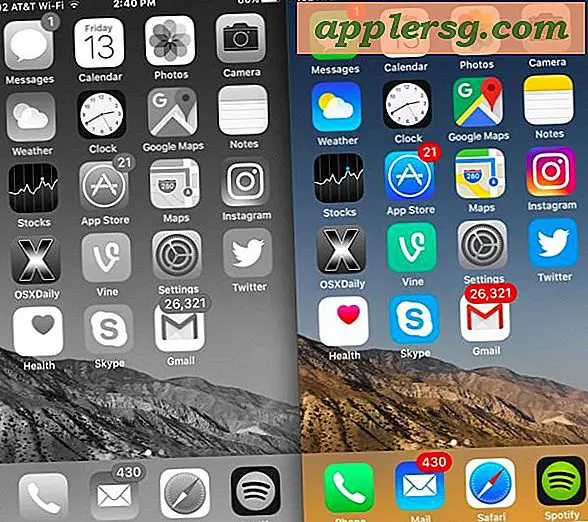Come abilitare gli strumenti Encoder video e audio in Mac OS X.

Un'ottima funzionalità di Mac OS X sono le numerose funzionalità di codifica multimediale incorporate, che consentono a chiunque di codificare e convertire file video e audio in altri formati direttamente sul desktop o da qualsiasi finestra del Finder. Avendo coperto un suggerimento su come convertire i video in audio utilizzando questi codificatori multimediali, abbiamo scoperto che la funzione non è abilitata di default per tutti gli utenti Mac. Se sul tuo Mac mancano le opzioni del menu "Codifica", o se vuoi regolarle, la commutazione del codificatore del menu è molto semplice.
Nota: avrai bisogno di una versione moderna di Mac OS per avere queste funzionalità disponibili. Tutto ciò che va oltre Mac OS X versione 10.7 o successiva avrà questa funzione su Mac, High Sierra, El Capitan, Lion, Mountain Lion, Mavericks, Yosemite, ecc. Tutti includono questa opzione, ma le versioni precedenti di Mac OS e Mac OS X non lo fanno avere queste opzioni.
Abilita gli strumenti di codifica video e audio in Mac OS X.
Se non hai le opzioni di codifica video e audio disponibili in macOS devi abilitarle tramite le preferenze di sistema, ecco come fare:
- Avvia le Preferenze di Sistema dal menu Apple
- Fare clic su "Tastiera" e quindi fare clic sulla scheda "Tasti di scelta rapida"
- Seleziona "Servizi" da sinistra e scorri a destra per "Codifica file audio selezionati" e "Codifica file video selezionati"
- Seleziona la casella accanto a entrambe le opzioni e chiudi le Preferenze di Sistema
- Confermare che ora gli strumenti di codifica sono abilitati facendo clic con il pulsante destro del mouse su un file audio o video e cercando l'opzione Codifica

Ora che il codificatore multimediale di Mac OS X è attivato, puoi fare clic con il pulsante destro del mouse su file multimediali per convertire un formato di file video in un altro, convertire video 1080p in risoluzioni inferiori come 720p e 480p, convertire video in tracce audio e audio in m4a che può quindi essere trasformato in suonerie e toni di testo.
Nota se vuoi entrambe le opzioni di codifica audio e video devi controllarle entrambe nelle preferenze.

Accesso agli strumenti di codifica video e audio su Mac
Una volta abilitato, seleziona un file video o audio da Finder nel Mac e fai clic con il pulsante destro del mouse su di esso per visualizzare le scelte di codifica. Selezionando uno di questi codificatori si otterrà una finestra di pop-up simile al seguente:

La conversione è sorprendentemente veloce e produce file multimediali di alta qualità, la risoluzione precisa dipende da quale opzione di output è stata scelta. Lunghi file HD come i file video a 1080p possono richiedere un po 'di tempo per la conversione, quindi concedere il tempo di filmato per la codifica nel nuovo formato o risoluzione.